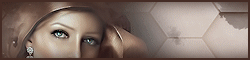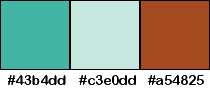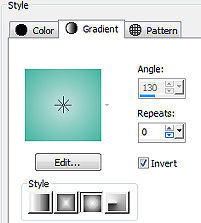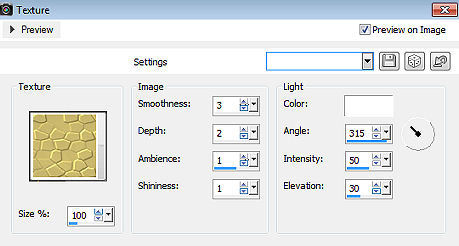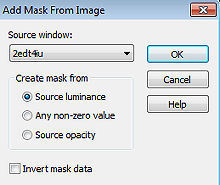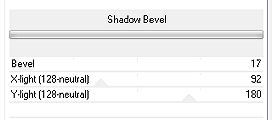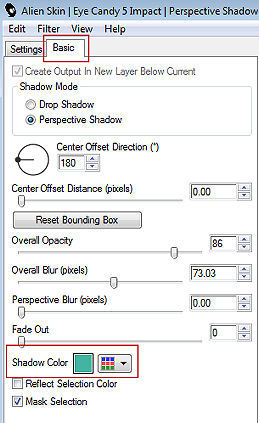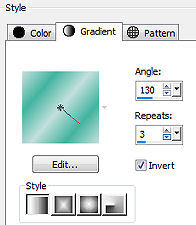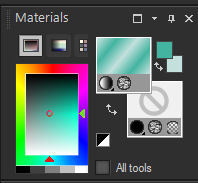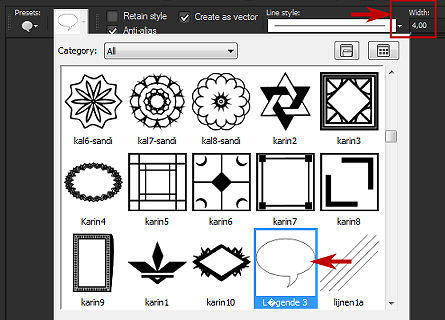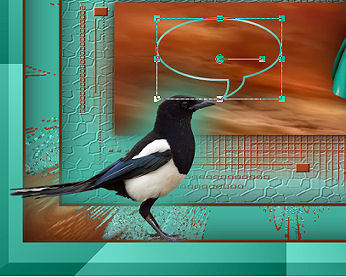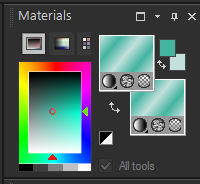| Malvi 
Obrigada Animabelle por autorizar a tradução 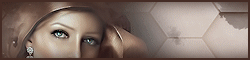 Material Aqui Os tubes são de escolha pessoal e não estão no material Este tutorial é uma criação pessoal de Animabelle Qualquer semelhança com outro é mera coincidência Plugins: Mura's Seamless / Emboss at Alpha
Alien Skin / Eye Candy 5 - Impact / Perspective Shadow
Simple / Diamonds
Sybia / SPYROZAG
Krusty's FX Vol. I 1,0 / Radial Texturizer
CPK Designs / Shadow Bewel IMPORTANTE Abra todas as imagens no PSP incluindo a(s) mask(s). Duplique tudo e feche os originais pois trabalharemos com as cópias Dê 2 cliques no preset para importá-lo automaticamente ao plugin correspondente Cores 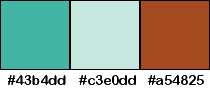
Sinta-se à vontade para alterar suas cores e o blend mode da layer para se adequar a seus tubes e imagens, bem como a cor das sombras (drop shadow), se necessário Realização Etapa 1 Coloque a cor 1 no foreground e a cor 2 no background Abra uma imagem transparente de 800 x 500 pixels Forme o gradiente Style Sunburst / Repeats 0 / Invert marcado e pinte a imagem 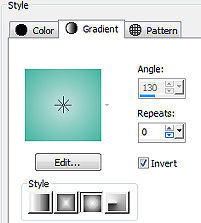
Effects / Texture Effect / Texture 58 (no material) 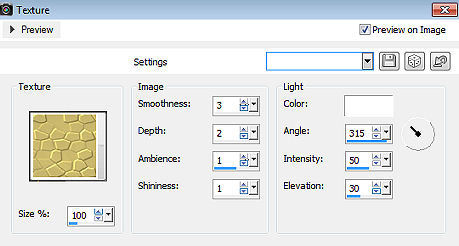
Etapa 2 Layers / New Raster Layer Pinte a layer com a cor 3 Layers / New Mask Layer / From Image Aplique a mask "2edt4u" 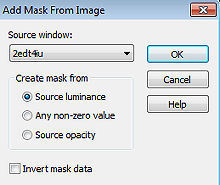 Layers / Merge Group Effects / Plugins / Mura's Seamless / Emboss At Alpha Settings: Default (não mexa em nada) Etapa 3 Ative a ferramenta Selection / Rectangle / Custom Selection Top 141 / Left 94 / Right 698 / Bottom 378  Pinte a seleção com a cor 3 Selections / Promote selection to layer Copie e cole o tube paisagem (MALVI 21-2013) Não cole na seleção porque a imagem fica distorcida e não fica bonito. Image / Resize em 120% (Resize all layers desmarcado) Acerte a imagem com a ferramenta Move Selections / Invert Edit / Cut Selections / Invert novamente Adjust / One Step Noise Removal Selections / Select none Layers / Merge / Merge down Effects / Plugins / Alien Skin / Eye Candy 5 - Impact / Perspective Shadow Aplique o Settings shadow9 (que está no material) Etapa 4 Image / Add borders de: 5 pixels na cor 3 60 pixels na cor 1 Selecione essa borda com a varinha mágica / Inside marcado Effects / Plugins / Simple / Diamonds Effects / Plugins / Sybia / SPYROZAG Settings: Default (não mexa em nada) Effects / Plugins / Alien Skin / Eye Candy 5 - Impact / Perspective Shadow Aplique o Settings shadow1_animabelle (que está no material) Selections / Select none Etapa 5 Image / Add borders de: 5 pixels na cor 3 60 pixels na cor 1 Selecione essa borda com a varinha mágica / Inside marcado Selections / Promote selection to layer Effects / Plugins / Krusty's FX Vol. I 1.0 / Radial Texturizer  Baixe a opacidade da layer para 50 Layers / Merge / Merge down Effects / CPK Designs / Shadow Bevel 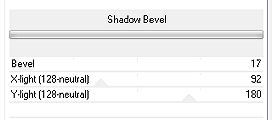 Effects / Plugins / Alien Skin / Eye Candy 5 - Impact / Perspective Shadow Aplique o Settings shadow1_animabelle (que está no material) Selections / Select none Etapa 6 Copie cole o tube principal (MALVI 2012-230) Posicione na base à direita como no modelo final Effects / Plugins / Alien Skin / Eye Candy 5 - Impact / Perspective Shadow Aplique o Settings shadow1_animabelle (que está no material) Etapa 7 Copie e cole o tube do pássaro Posicione na base à esquerda como no modelo final Effects / Plugins / Alien Skin / Eye Candy 5 - Impact / Perspective Shadow Aplique o Settings shadow1_animabelle (mas altere a Shadow Color como mostro abaixo) 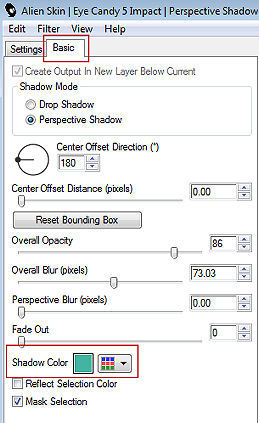
Aplique o efeito mais uma vez Etapa 8 Com a cor 1 no foreground e a cor 2 no background Forme no foreground o gradiente Style Linear / Angle 130 / Repeats 3 / Invert marcado 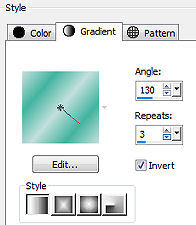 Feche o background 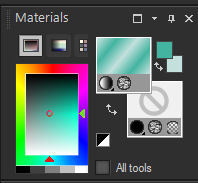 Ative a ferramenta Preset shape (P) e escolha a shape (Legend 03) que está no material e que precisa ser colocada na pasta de Preset Shapes do PSP 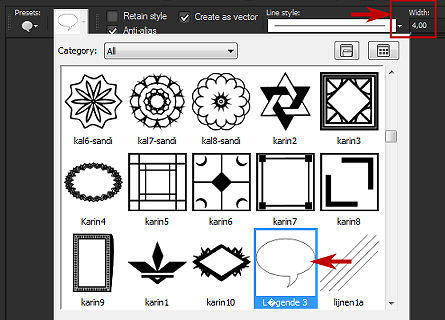 Trace a shape no trabalho sobre a paisagem como no modelo final 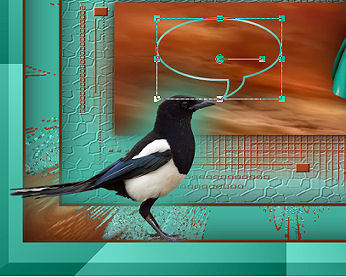
Layers / Convert to Raster Layer Com a ferramente Move posicione adequadamente a shape Effects / Plugins / Mura's Seamless / Emboss At Alpha Settings: Defauld (não altere nada) Etapa 9 Abra o background novamente e forme nele o mesmo gradiente linear que está no foreground 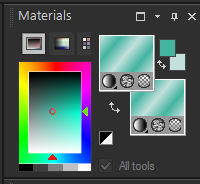 Escreva dentro da shape, a palavra MALVI Aqui foi usada a fonte "Sesame" Effects / Plugins / Mura's Seamless / Emboss At Alpha Settings: Defauld (não altere nada) Effects / 3D Effect / Drop Shadow: -8 / 8 / 40 / 15 / Preta Image / Add borders / 5 pixels na cor #672d17 Assine e export a tag como JPEG Optimizer, antes dê resize se desejar http://animabelle.free.fr/Tutoriels_Animabelle/page3/malvi/malvi.htm |